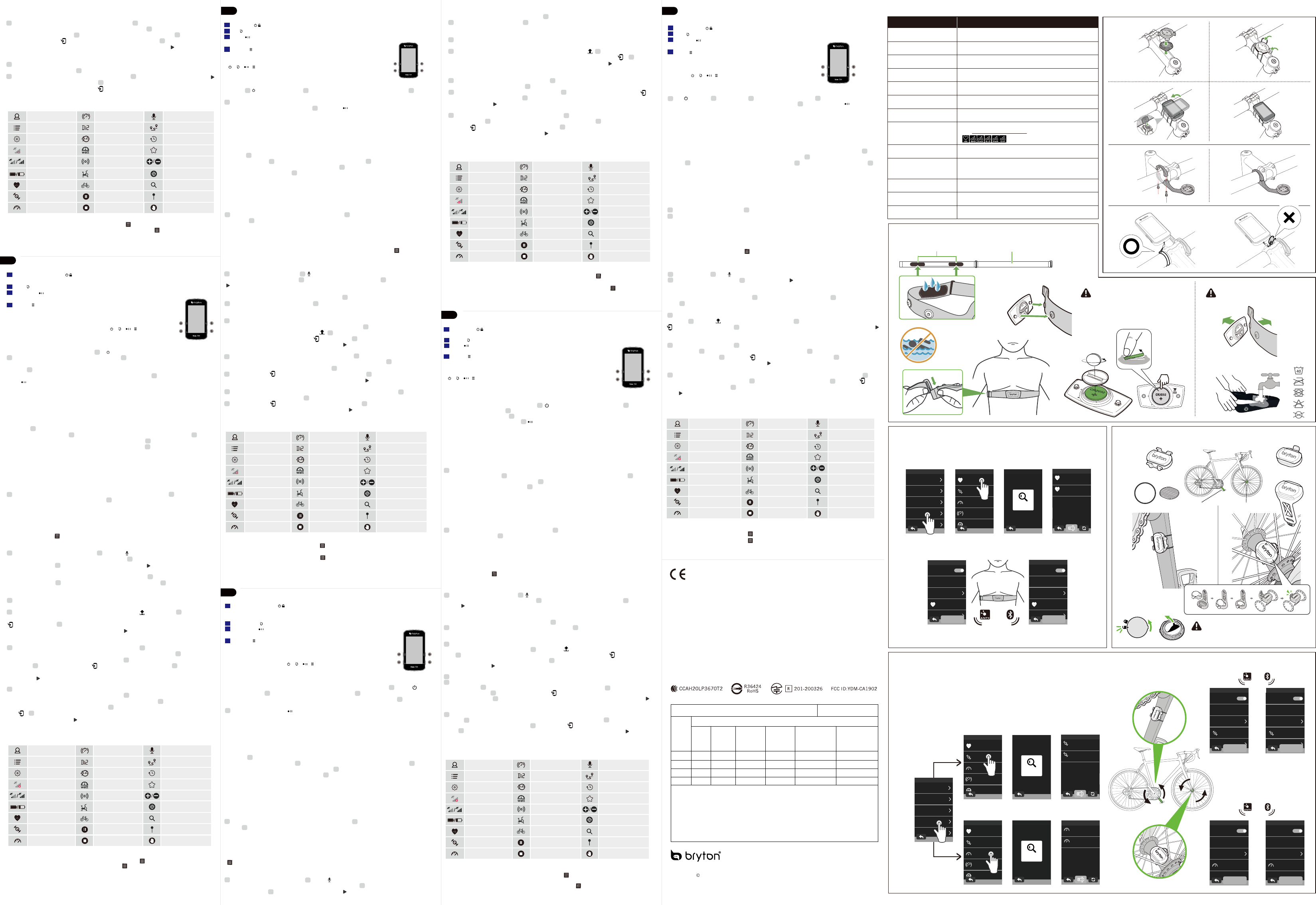キーの機能
A. 電源/ロ ( ): こ
長押
B. ラップ ( ): 記録中に
C. 記録 ( ): サイ
記録中、
D. ページ ( ): メ
デバイスの再起動
( / / / ) を同時に
使用の手引き
初めて4 時間充電
バ*で 1. を 2. リ
ール3. デバイ 画面の上か
と 4. GPS信号受信のメBike 1、 Bike 2 または Bike 3
を 5. を押す
* Bryton Activeを経
* GPS 信号を受信す
記録データの同期
Bryton Active アプリに記録データを同期する
Bryton Active ア
新を確認でき 初めてBryton Activeアカウン
必要があ
1. スマQRコBryton Active
アプリをダウン 2. Bryton Activeア/ ログ 3. アプリ[設
定] > [ デ ] > [+] に 4. お使いのデバイ[はい ]をタップしBryton
Activeアカウントに 5. おBryton Activeアプリ
まし
データ [設定] > [ネ
定
注 意: フ
す[いいえ ]を選択し
USB 経由で PCからルートをアップロード/共有する
1. 付属のUSB ケ 2. PCから
ァイル 3. brytonactive.comや STRAV、T、Endomondo、Map My Ride、Fit
trackな のトレ ー サ を
プリロードマップ
Rider750には、
ていない場合はBryton Webサイ 新
スペー マッ
www( > [サ ] > [ダ ] > [マ ]に進みます。
ナビゲーション
ナビゲーRider750が現在位置から
1. ホーム画 2. を 地 ま た 、マ ッ プ
上に目的地を手 3. 場所の検索結果が 4. 希望の場所を
選 を
ルート案内
Rider 750では、3通 1. Bryton Activeアプリ
2. サ ティー ム ポ 3. Strava、Komoot、RideWithGPSか ート
を
Bryton Active アプリでルートを作成する
1. Bryton Activeアプリ[コース] > [ルー] を
所を入力 2. 矢 印 をタッ
ま す 。 3. [ マ]を 。。。 をタ[ デバ]
*をタッ4. デバイ
進ん
サードパーティープラットフォームからルートをインポートする
1. サ パ gpxフ
2. [Activeで](iOS の場合)Bryton Activeを使
(Android の場合) 3. Bryton Activeアプリで、[コース ] > [マ ]を 択しま 4. アプリに
ルー 5. 右上の 。。。 を
トをダ 6. デバイ
ップし
Strava、 Komoot、 RideWithGPSからルートを自動的に同期する
1. [コース ]をタSTRAのBryton Activeアプリ
期しま 2. こ/ 編 3. [ マ イ] を選 択して、
ダ1つのルー 4. 右上のア を
ます*。 5. デ[コ] > [ルー] > に移動 をタッ
ルー
* デバイBryton Activeア
アイコンの説明
注 意:
● ビデwww( > [サ ] >
[チュートリアル ] に進
● ユーザwww( > [サ ポ ート ] >
[ダ ード] > [ マ ニュア ] > [ ユーザーマニュ] に進
Trasa
Rider 750 udostę pnia 3 sposoby tworzenia tras. 1. Planowanie trasy przez aplikację Bryton Active.
2. Import tras z platform innych firm. 3. Automatyczna synchronizacja tras z aplikacji Strava, Komoot i
RideWithGPS.
Planowanie trasy przez aplikację Bryton Active
1. W aplikacji Bryton Active, wybierz “Kursy” > “Planowanie trasy”, aby ustawić Punkt startowy i Miejsce
docelowe, poprzez naciś nię cie na mapie lub wprowadzenie adresu na pasku wyszukiwania z lewej strony
2. Prześ lij zaplanowane trasy do "Moje trasy", naciskają c ikonę strzałki . 3. Przejdź do "Moje trasy" i
pobierz trasę do urzą dzenia, naciskają c trasę , a nastę pnie naciskają c ikonę urzą dzenia *. 4. W menu
głównym urzą dzenia, przejdź do "Kursy" > "Podążaj trasą , znajd ź tras ę i naci ś
nij , aby rozpocząć
śledzenie trasy
Import tras z platform innych firm
1. Pobierz trasy w pliku gpx z platformy innej firmy
z aplikacji Bryton Active (dla Android). 3. Wybierz "Kursy" > "Moje trasy" w aplikacji Bryton Active.
4. Wyś wietlane są tutaj trasy zaimportowane do aplikacji. 5. Kliknij w górnym, prawym rogu ikonę , aby
pobrać trasę do swojego urzą dzenia*. 6. W menu głównym urzą dzenia, przejdź do "Kursy" > "Podążaj trasą ",
znajdź trasę i naciś nij , aby rozpocząć ś ledzenie trasy
Automatyczna synchronizacja tras z aplikacji Strava, Komoot i RideWithGPS.
1. Utwórz trasy w sekcji "Kursy " w aplikacji Bryton Active. 2. Włą cz STRA
konfiguracji łą cza. 3. Wybierz Moje trasy i wybierz jedną trasę do pobrania. 4. Naciś nij w górnym, prawym
rogu ikonę , aby pobrać trasę do swojego urzą dzenia*. 5. W menu głównym urzą dzenia, przejdź do
"Kursy" > " Podążaj trasą ", znajdź trasę i naciś nij , aby rozpocząć ś ledzenie trasy
*Przed pierwszym pobraniem trasy na swoje urzą dzenie, należ y je do dodać do posiadanego konta Bryton
Active.
Opis ikon
Uwaga:
● Aby obejrzeć instrukcje wideo, przejdź pod adres www
instruktaż owe.
● Aby uzyskać podrę cznik uż ytkownika, przejdź pod adres www
Pobierz > Instrukcje > Instrukcje obsługi.
按鍵介紹
A. POWER/LOCK ( ): 短按此鍵開啟裝置/ 解鎖螢幕 長按此鍵關閉裝置
B. LAP ( ): 記錄時
C. RECORD ( ): 在
在
D. P在
重啟裝置
同時按下 ( / / / ) 來重啟裝置
開始使用
使用前
1. 短按 開啟裝置 2. 選擇顯示語言 3. 裝置會自動搜尋衛星定位訊號 4. 在
窗跳出後5. 如要記錄騎乘 開始記錄
*透過 Bryton Active App 檢查並更新裝置韌體
*請在戶外空曠的地方進行 GPS定 位。
資料同步
與Bryton Active App 同步資料
點選WLAN 無線網路連線至Bryton Active 網站或伺服器GPS
資料
初次同步資料前Bryton Active App 並將您的裝置UUID 新增至Bryton 帳號: 1. 使用智
慧手機掃描快速入門手冊封面上的QR Code 來下載Bryton Active App。 2. 安裝完成後
入帳號 3. 於 Bryton Active App上,按 定 」>「管理裝置」>「+ 」。 4. 選擇裝置並點按 5. 成功
新增裝置至Bryton 帳 號。
成功新增裝置UUID 至Bryton 帳號後>「無線網路」
所有的資料同步
注意:
• 韌體的更新需要花較長時間下載與安裝 “ 否”,
透過電腦上傳/ 分享紀錄至運動網站
1. 使用 USB傳輸線將裝置連接到電腦 2. 從裝置的 Actives資料夾裡.fit 檔。
3. 上傳 .fit檔至 Bryton Active和知名運動網站如 STRA
Fit track等。
下載地圖
Rider 750 提供預先下載地區性地圖Bryton 的網站進行下載
地圖之前
下載地圖請至 www選單 ) > 支援 > 下載 > 地 圖。
導航
藉由此功能Rider 750 可以引導您從目前的位置至任何目的地 :
1. 在主頁選擇 2. 點按 並用適當的速度清楚地說出您的目的地
3. 地點的搜尋結果會顯示在清單中 4. 選擇一個地點 開始進行導航
路線引導
Rider 750 提供您 3種建立騎乘路線的方法 : 1. 使用 Bryton Active App 來規劃路線 2. 從第三方平台匯入
路 線。 3. 與運動平台如 : Strava、Komoot 和 RideWithGPS等
使用 Bryton Active App 來規劃路線
1. 在 Bryton Active App 中點選>「路線規劃」
輸入地址 2. 點按圖示 將已規劃的路線下載至 3. 點選
將規劃路線下載到Bryton 裝 置。 4. 在裝置的主選單中>「路線引導」
開始路線導航
從第三方平台匯入路線
1. 於第三方平台上下載 .gpx檔 案。 2. 選擇 "Open in Active" (iOS裝置 )或於 Bryton Active App上開啟檔案
(Android 裝置 )。 3. 在 Bryton Active App 中選擇 「計 > 「我的路線」 4. 在此選項中可以看到所有下載至
Bryton Active App的路線 5. 點按右上角 圖示將規劃的路線下載到 Bryton裝置 *。 6. 在裝置的主選單中
進入>「路線引導」 開始路線導航
自動同步
Strava, Komoot
和
RideWithGPS
上的路線
1. 在 Bryton Active App中點選 STRA等平台的自動同步功能 2. 在平台
上建立或修改路線 3. 點選 4. 點按右上角 圖示將
規劃的路線下載到Bryton 裝置*。 5. 在裝置的主選單中>「路線引導」
點按 開始路線導航
*下載路線之前Bryton Active 帳 號。
圖示說明
注意:
●
影片教學 : 請至 www選單 ) > 支援 > 教學
●
使用手冊 : 請至 www選單 ) > 支援 >下載 > 手冊 > 使用手冊
Gombfunkciók
A. FŐ KAPCSOLÓ/ZÁROLÁS ( ): Nyomja meg az eszköz BEKAPCSOLÁSÁHOZ. Nyomja meg hosszan az
eszköz KIKAPCSOLÁSÁHOZ. Nyomja meg a kijelző lezárásához.
B. KÖR ( ): Rögzítés közben nyomja meg a részidő megjelöléséhez.
C. RÖGZÍTÉS ( ): Kerékpározás módban nyomja meg a rögzítés indításához. Rögzítéskor nyomja meg a
gombot a rögzítés szüneteltetéséhez és a Menü megnyitásához.
D. OLDAL ( ): Kerékpározás módban nyomja meg a mérési képernyő k lapozásához.
A Rider újraindítása
Az eszköz újraindításához nyomja meg egyszerre a ( / / / ) gombokat.
Első lépések
Kérjük, töltse eszközét legalább 4 órán át és győ ző djön meg arról, hogy az eszköz firmware-e naprakész*,
mielő tt használatba venné. Kezdeti lépések: 1. A gombot megnyomva kapcsolja be az eszközt.
2. Görgesse végig a listát és válassza ki a kijelzés nyelvét. 3. Az eszköz automatikusan fogja keresni a
mű holdjeleket. Simítsa lefelé a kijelző t a Gyorsbeállítások megnyitásához, ahol megtekintheti a GPS
állapotát. 4. Miután megjelenik a „Mű hold befogva” üzenet, lépjen a Bike 1, a Bike 2 vagy a Bike 3
kerékpáros oldalra, és élvezze az utazást a kötetlen kerékpározás módban 5. A rögzítés indításához nyomja
meg a gombot.
*Ellenő rizze és frissítse az eszköz firmware verzióját a Bryton Active-en keresztül.
*GPS-jel befogásához vigye az eszközt a szabad ég alá.
Adatszink.
Adatszinkronizálás a Bryton Active App felé / irányából
Ha van internetelérése, a Rider számítógép képes feltölteni a rögzített útvonalakat és ellenő rizni az elérhető
firmware-frissítéseket, ha az Adatszink. Elemet választja. Az első adatszinkronizálás elő tt hozzá kell adnia
eszközét a Bryton Active-fiókhoz.
Hozzáadás. 1. Olvassa be okostelefonjával a Gyors beüzemelési útmutató borítóján lévő QR-kódot a Bryton
Active alkalmazás letöltéséhez. 2. Iratkozzon fel/jelentkezzen be a Bryton Active App fiókjába. 3. Az
alkalmazásban lépjen a „Beállítások” > „Eszközkezelő ” > „+” elemre. 4. Jelölje ki eszközét, majd érintse
meg az „Igen” elemet, hogy eszközét Bryton Active-fiókjához adhassa. 5. Sikeresen megtörtént eszközének
párosítása a Bryton Active alkalmazással.
Adatszinkronizálás végrehajtásához elő ször az eszközén lépjen a következő kre: „Beállítások” > „Hálózat”,
állítson be egy vezeték nélküli hálózati kapcsolatot, majdf lépjen a Beállítások Adatszink. Elemére, és
hagyja, hogy Rider számítógépe végigvezesse Önt a szinkronizálás folyamatán.
Megjegyzés: A firmware-frissítések letöltése és telepítése általában hosszabb ideig tart, ezért válassza a NO
(NEM) lehető séget, ha inkább a következő szinkronizálás során kívánja elvégezni.
Útvonalak feltöltése / megosztása USB-n
1. Csatlakoztassa az eszközt a számítógéphez a mellékelt USB-kábel segítségével. 2. Jelölje ki a *.fit
fájlokat az eszköz Bryton > Active-ek mappájában. 3. T
népszerű edzési weboldalakra, úgymint STRA
Elő re betöltött térkép
A Rider 750 elő re betöltött térségi térképeket tartalmaz. Ha a kívánt térség még nincs elő re betöltve,
letölthető a Bryton weboldaláról. Győ ző djön meg arról, hogy az eszköz elegendő tárhelyet tartalmaz az új
térkép hozzáadásához. A térkép letöltéséhez lépjen a következő kre:
www
Navigáció
A Navigáció funkció segítségével a Rider 750 jelenlegi tartózkodási helyérő l bármilyen úti célra elnavigál.
1. Válassza a Navigáció elemet a kezdő lapon. 2. Jelölje ki a elemet, majd mondja ki lassan és érthető en
a célállomását. A térképre kézileg is kitű zhet célállomásokat. 3. A célállomás-keresés eredményei
megjelennek a listában. 4. Válasszon ki egy helyszínt, majd jelölje ki a elemet a navigáció indításához.
Útvonal követése
A Rider 750 háromféle módon teszi lehető vé az útvonalak létrehozását. 1. Útvonal tervezése a Bryton
Active App segítségével. 2. Útvonalak importálása harmadik fél platformjairól. 3. A Strava, Komoot és
RideWithGPS oldalakról származó útvonalak automatikus szinkronizálása.
Útvonal tervezése a Bryton Active App segítségével
1. A Bryton Active Appben jelölje ki az „Irány” > “Útvonal tervezése” elemet a kezdő pont és az úti cél
beállításához a térképre történő koppintással, illetve a cím megadásával a bal oldali Kereső sávban.
2. T
útvonalak” elemre és töltsön le egy útvonalat az eszközre az útvonal megérintésével, majd az eszköz ikonra
történő kattintással*. 4. Az eszköz fő menüjében navigáljon az „Irány” > „Útvonal követése”
lehető ségre, keresse meg az útvonalat, majd érintse meg a gombot az útvonal követésének
megkezdéséhez.
Útvonalak importálása 3. fél platformjairól
1. T
Active-ben” (iOS) vagy a fájlok Megnyitása a Bryton Active App-ben (Android) elemet. 3. Jelölje ki az
„Pálya” > „Saját útvonal” elemet a Bryton Active App-ben. 4. Itt láthatja az alkalmazásba importált
útvonalakat. 5. Jelölje ki a jobb felső ikont az útvonal letöltéséhez az eszközére*. 6. Az eszköz
fő menüjében navigáljon az „Irány” > „Útvonal követése” lehető ségre, keresse meg az útvonalat, majd
érintse meg a gombot az útvonal követésének megkezdéséhez.
A Strava, Komoot és RideWithGPS oldalakról származó útvonalak automatikus szinkronizálása
1. Engedélyezze a STRA
hogy össze legyen kapcsolva a Bryton Active alkalmazással. 2. Hozzon létre új útvonalakat, vagy módosítson
meglévő ket ezeken a platformokon, és mentse el ő ket nyilvános útvonalként. 3. Jelölje ki a „Útvonalaim”
elemet, majd válasszon egy útvonalat a letöltéshez. 4. Az útvonal letöltéséhez nyomja meg a jobb felső
ikont *. 5. Az eszköz fő menüjében navigáljon az „Irány” > „Útvonal követése” lehető ségre, keresse meg
az útvonalat, majd érintse meg a gombot az útvonal követésének megkezdéséhez.
*Az útvonalak eszközére történő letöltése elő tt hozzá kell adnia eszközét a Bryton Active-fiókhoz.
Ikon leírása
Megjegyzés:
● Az oktató videó megtekintéséhez lépjen a www
Oktatóprogram elemre.
● A Használati utasításért lépjen a www
Kézikönyv > Felhasználói kézikönyvek elemre.
訊號微弱 (已定位)/
訊號良好 (已定位)
電池狀態
語音搜尋
近期紀錄
踏頻感測器使用中
停止錄製紀錄
放大/縮小
定位目前位置
搜尋
新增標示
移動地圖
GPS 未開啟/無訊號 (未定位)
路線
我的最愛
用戶資訊
騎乘紀錄
設定
心率感測器使用中
暫停錄製騎乘紀錄中
TC
Designed by Bryton Inc.
Copyright 2020 Bryton Inc. All rights reserved.
7F, No.75, Zhouzi St., Neihu Dist., Taipei City 114, Taiwan (R.O.C.)
The content of this manual is subject to change without prior notice.
設備名稱: GPS自行車紀錄器 GPS enabled cycling computer
汞Mercury
(Hg)
鎘Cadmium
(Cd)
六價鉻
Hexavalent
chromium
(Cr
+6
)
多溴聯苯
Polybrominated
biphenyls
(PBB )
多溴二苯醚
Polybrominated
diphenyl ethers
(PBDE)
外殼
○ ○ ○ ○ ○
電路板
○ ○ ○ ○ ○
螢幕
○ ○ ○ ○ ○
連接線
鉛Lead
(Pb)
○
○
○
○ ○ ○ ○ ○ ○
Note 2: The“ ○ ” indi ca tes that th e percent age c ont ent of the restricted s ubstance does not
xc eed th e percent age of v al
備考3.「-」係指該項限用物質為排除項目 。
Note 3: The “-” indi ca tes that th e restricted sub stance c orr espond s to the exepti on.
備考1.「 超 出0.1 wt % 」及「 超 出0.01 」係指限用物質之百分比含量超出百分比含量基準值 。
Note 1:“Exceeding 0.1 indicate that the percentage c o ntent of
e re
stricted sub stance e xcee ds the reference percenta ge c ond ition.
備考2.「○」係指該項限用物質之百分比含量未超出百分比含量基準值 。
單元
Unit
限用物質及其化學符號 Restricted Substances and I ts Chemical Sym
型號(型式): Rider 750
Importare trasee de pe platformele terță parte
1. Descă rcaț i traseele în fiș ierul gpx de pe platforma terță parte. 2. Selectaț i „Deschidere în Active” (pentru
iOS) sau Deschidere fiș iere cu aplicaț ia Bryton Active (pentru Android). 3. Selectaț i „Pistă ” > „T
mele” din aplicaț ia Bryton Active. 4. Aici puteț i vedea traseele importate în aplicaț ie. 5. Selectaț i
pictograma din dreapta sus pentru a descă rca traseul pe dispozitivul dvs. * 6. În Meniul principal al
dispozitivului, navigaț i la „Direcț ie” > „Urmă rirea traseului” , gă siț i ruta ș i atingeț i pentru a începe
urmă rirea traseului.
Sincronizarea automată a traseelor de la Strava, Komoot ș i RideWithGPS
1. Activaț i sincronizarea automată STRAă ” pentru a stabili o
legă tură cu aplicaț ia Bryton Active. 2. Creaț i / modificaț i rutele în aceste platforme ș i salvaț i-le ca publice.
3. Selectaț i Tș i selectaț i o rută pentru a descă rca. 4. Selectaț i pictograma din dreapta sus
pentru a descă rca traseul pe dispozitivul dvs.* 5. În Meniul principal al dispozitivului, navigaț i la „Direcț ie”
> „Urmă rirea traseului”, gă siț i ruta ș i atingeț i pentru a începe urmă rirea traseului.
* Tă adă ugaț i dispozitivul în contul Bryton Active înainte de a descă rca traseul pe dispozitivul dvs.
Descrierea pictogramelor
Notă :
● Pentru instrucț iuni video, accesaț i wwwță > T
● Pentru a consulta manualul de utilizare, accesaț i wwwță )
> Download (Descă rcare) > Manual (Manual) > User Manuals (Manuale de utilizare).
KO
HU
주요 기능
A. 전원/잠금 ( ): 누르면 장치가 켜집니다. 길게 누르면 장치가 꺼집니다. 누르면 화면이 잠깁니다.
B. 랩 ( ): 기록 중 누르면 랩을 표시합니다.
C. 기록 ( ): 사이클링 모드에서 누르면 기록이 시작됩니다. 기록 중에 누르면 기록이 일시 중지되고
메뉴 모드로 갑니다.
D. 페이지 ( ): 사이클링 모드에서 누르면 미터 화면 페이지로 전환됩니다.
Rider 다시 부팅
( / / / ) 버튼을 동시에 누르면 장치가 다시 부팅됩니다.
시작하기
처음 사용하기 전에 4 시간 이상 기기를 충전하고 기기의 펌웨어가 최신 버전인지 여부를 확인해야 합니다.
시작하기. 1. 을 눌러 장치를 켭니다. 2. 목록을 스크롤해서 화면 표시 언어를 선택합니다. 3. 장치가 위성
신호를 자동으로 탐지하게 됩니다. 아래로 살짝 밀어 빠른 설정에서 GPS 상태를 볼 수 있습니다.
4. "위성신호 감지" 메시지 팝업이 뜨면 자전거 1, 자전거 2 혹은 자전거 3 사이클링 페이지에 진입하시고
프리사이클링 모드에서 라이딩을 즐기세요. 5. 기록하려면 을 눌러 기록을 시작합니다.
*Bryton Active 앱에서 기기의 펌웨어 버전을 확인하고 업데이트하십시오.
*GPS 를 감지하려면 장치가 노천 외부 환경에 노출되어 있어야 합니다.
데이터 동기화
Bryton Active 앱과 데이터 동기화
인터넷에 액세스하면 Rider 컴퓨터가 기록된 트랙을 업로드하고, 데이터 동기화를 선택해서 사용 가능한
펌웨어 업데이트가 있는지 확인할 수 있습니다. 데이터를 처음으로 동기화하기 전에 Bryton Active 계정에
장치를 추가해야 합니다.
추가 방법. 1. 간편 시작 안내서 표지에 인쇄되어 있는 QR 코드를 스마트폰으로 스캔하여 Bryton Active
앱을 다운로드합니다. 2. Bryton Active App 계정에 등록/로그인합니다. 3. App ( 앱) 에서 "Settings ( 설정)" >
"Device Manager (장치 관리자 )" > "+" 순으로 이동합니다. 4. 장치를 선택하고 “Y예 )”를 눌러 장치를
Bryton Active 계정에 추가합니다. 5. 이제 장치가 Bryton Active App과 성공적으로 페어링되었습니다.
데이터 동기화를 실행하려면 우선 장치에서: "Settings ( 설정)"> "Network ( 네트워크)" 순으로 이동해서 무선
네트워크 연결을 설정한 다음, 설정의 데이터 동기화로 이동하면 Rider 컴퓨터에서 동기화 과정을 쉽게
안내해 줍니다.
참고: 일반적으로 펌웨어 업데이트를 다운로드해서 설치하려면 시간이 오래 걸립니다. 다음 번 동기화에
업데이트하려는 경우 NO ( 아니요) 를 선택하십시오.
USB를 통한 트랙 업로드/공유
1. 함께 제공된 USB 케이블로 장치를 컴퓨터에 연결합니다. 2. 장치의 Bryton > Active 폴더에서 fit 파일을
선택합니다. 3. 파일을 brytonactive.com 뿐 아니라 STRA
track 등의 유명 트레이닝 사이트에 업로드합니다.
사전 로드된 지도
Rider 750에는 지역 지도가 사전 로드되어 있습니다. 사용자에게 필요한 지역이 사전에 이미 로드되지
않은 경우, Bryton 웹사이트에서 해당 지역을 다운로드할 수 있습니다. 새 지도를 추가하기 전에 장치의
저장 공간이 충분한지 확인하십시오. 지도를 다운로드하려면 www메뉴 ) >
Support (지원 ) > Download (다운로드 ) > Map (지도 ) 순으로 들어가십시오.
탐색
Rider 750에 탑재된 탐색 기능으로 사용자의 현재 위치에서 목적지까지의 경로를 탐색할 수 있습니다.
1. 홈 페이지에서 탐색을 선택합니다. 2. 을 선택하고 목적지를 천천히 명확하게 말합니다. 지도에
목적지를 수동으로 고정해도 됩니다. 3. 위치 검색 결과가 목록에 표시됩니다. 4. 위치 한 곳을 선택한 다음
을 선택하면 탐색이 시작됩니다.
트랙 추적
Rider 750에서 트랙을 만드는 방법에는 3가지가 있습니다. 1. Bryton Active App으로 트립을 계획하는 방법.
2. 제 3자 플랫폼에서 경로를 가져오는 방법. 3. Strava, Komoot, RideWithGPS의 경로를 자동으로
동기화하는 방법.
Bryton Active App으로 트립을 계획하는 방법
1. Bryton Active App에서 “Course (코스 )” > “Plan T트립 계획 )”을 선택한 다음, 지도를 누르거나 왼쪽
검색 바에 주소를 입력하는 방식으로 출발지와 목적지를 설정합니다. 2. 화살표 아이콘을 눌러 계획된
트립을 "My Route ( 내 경로)" 에 다운로드합니다 . 3. "My Route ( 내 경로)" 로 이동해서 경로를 눌러서
경로를 장치에 다운로드한 다음 장치 아이콘 *을 클릭합니다. 4. 장치의 주 메뉴에서 "Course ( 경로)" >
"Follow T트랙 추적 )" 순으로 이동하여 경로를 찾은 후 을 눌러 트랙 추적을 시작합니다.
제3자 플랫폼에서 경로를 가져오는 방법.
1. 제 3자 플랫폼에서 경로를 gpx 파일 형식으로 다운로드합니다. 2. "Open in Active (Active에서 열기 )"(iOS
의 경우) 나 Bryton Active App 으로 파일 열기(Android 의 경우) 중에서 선택합니다. 3. Bryton Active App 에서
"Course (코스 )" > "My Route (내 경로 )"를 선택합니다. 4. 여기에서 앱으로 가져온 경로를 볼 수 있습니다.
5. 오른쪽 상단 아이콘 을 선택해서 경로를 장치에 다운로드합니다*. 6. 장치의 주 메뉴에서 "Course
(경로 )" > "Follow T트랙 추적 )" 순으로 이동하여 경로를 찾은 후 을 눌러 트랙 추적을 시작합니다.
Strava, Komoot, RideWithGPS의 경로를 자동으로 동기화하는 방법
1. Bryton Active App으로 "코스" 탭의 STRA자동 연동 활성화 2. 이 프랫폼에서
외부 공유용 루트의 제작/변경 및 저장. 3. 내 경로를 선택한 다음 다운로드할 경로 한 개를 선택합니다.
4. 오른쪽 상단 아이콘 을 눌러서 경로를 장치에 다운로드합니다*. 5. 장치의 주 메뉴에서 "Course (경로 )"
> "Follow T트랙 추적 )" 순으로 이동하여 경로를 찾은 후 을 눌러 트랙 추적을 시작합니다.
*경로를 장치에 다운로드하기 전에 Bryton Active 계정에 장치를 추가해야 합니다.
아이콘 설명
참고:
● 동영상 지침을 보려면 www메뉴 )) > Support (지원 ) > T자습서 )
순으로 선택하십시오.
● 동영상 지침을 보려면 www메뉴 )) > Support (지원 ) > Download (다운로드 ) >
Manual (설명서 ) > User Manual (사용 설명서 ) 순으로 선택하십시오.
PL
Funkcje przycisków
A. ZASILANIE/BLOKADA ( ): Naciś nij, aby WŁĄ CZYĆ urzą dzenie. Naciś nij dłuż ej, aby
WYŁĄ CZYĆ urzą dzenie.
Naciś nij, aby zablokować ekran.
B. OKRĄŻ ENIE ( ): Podczas nagrywania naciś nij, aby zaznaczyć okrąż enie.
C. NAGRYWś nij, aby rozpocząć nagrywanie.
Podczas nagrywania naciś nij, aby wstrzymać nagrywanie i przejść do Menu.
D. STRONA ( ): W trybie jazdy rowerem naciś nij, aby przełą czyć strony na
ekranie pomiaru.
Resetowanie urzą dzenia Rider
Naciś nij w tym samym czasie ( / / / ), aby ponownie uruchomić urzą dzenie.
Przystą pienie do uż ytkowania
Urzą dzenie należ y ładować przez co najmniej 4 godziny oraz przed pierwszym uż yciem należ y się upewnić ,
że u żywana jest najnowsza wersja oprogramowanie urz ądzenia*. W celu rozpocz ęcia 1. Naci śnij , aby
włą czyć urzą dzenie. 2. Przewiń listę i wybierz ję zyk na urzą dzeniu. 3. Urzą dzenie automatycznie wyszuka
sygnały satelityą gnij w dół w opcji Szybkie ustawienia, aby wyś wietlić stan GPS. 4. Po pojawieniu
się komunikatu „Znaleziono satelity” wybierz jeden z dostę pnych profilów rowerów i ciesz się jazdą .
5. W celu nagrywania, naciś nij , aby rozpocząć nagrywanie.
*Sprawdź wersję oprogramowania urzą dzenia przez Bryton Active.
*W celu uzyskania sygnału GPS, skieruj urzą dzenie w kierunku nieba w otwartym terenie.
Synchronizacja danych
Synchronizowanie danych z aplikacją Bryton Active
Z dostę pem do Internetu, komputer Rider moż e przesłać zapisane trasy i sprawdzić dostę pność aktualizacji
oprogramowania , poprzez wybranie Synchronizacja danych. Przed pierwszą synchronizacją danych, należ y
dodać swoje urzą dzenie do posiadanego konta Bryton Active.
Aby dodać . 1. Zeskanuj swoim smartfonem kod QR wydrukowany na okładce Skróconej instrukcji obsługi,
aby pobrać aplikację Bryton Active. 2. Załóż konto/ zaloguj się na swoim koncie Bryton Active. 3. W
aplikacji, przejdź do “Ustawienia”> “Zarzą dzaj” > “+”. 4. Wybierz swoje urzą dzenie i naciś nij “T
dodać urzą dzenie do swojego konta Bryton Active. 5. urzą dzenie jest teraz pomyś lnie sparowane z aplikacją
Bryton Active.
Aby wykonać funkcję Synchronizacja danych, należ y najpierw przejść w urzą dzeniu do: “Ustawienia” >
“Sieć ” i ustawić połą czenie z siecią bezprzewodową , a nastę pnie wybierz opcję Synchronizacja danych w
menu Ustawienia i zaczekać , aż komputer Riderę przez proces synchronizacji.
Uwaga: Pobieranie i instalacja oprogramowania zwykle trwa dłuż ej, wybierz NIE, aby aktualizację wykonać
przy nastę pnej synchronizacji.
Prześ lij / Udostę pnij swoje trasy przez USB
1. Podłą cz urzą dzenie do komputera dostarczonym kablem USB. 2. Wybierz pliki w folderze Bryton >
Actives. 3. Wyś lij pliki do brytonactive.com i innych popularnych witryn treningowych, takich jak STRA
T
Wstę pnie zainstalowana mapa
Rider 750 zawiera wstę pnie zainstalowane mapy rregionalne. Jeś li wymagany region nie został wstę pnie
zainstalowany , moż na go pobrać ze strony internetowej Bryton. Przed dodaniem nowej mapy upewnij się , ż e
urzą dzenie ma wystarczają co duż o wolnego miejsca. Aby pobrać mapę , przejdź do www
(Menu) > Pomoc > Pobierz > Mapy
Nawigacja
Z funkcją Nawigacja, Rider 750 moż e wykonać nawigowanie z bieżą cego miejsca do dowolnego celu.
1. Wybierz nawigacja na stronie głównej. 2. Wybierz oraz powoli i wyraź nie wypowiedz swoje miejsce
docelowe. Miejsce docelowe moż na takż e rę cznie wskazać na mapie. 3. Wyniki wyszukiwania lokalizacji są
pokazywane na liś cie. 4. Wybierz jedną lokalizację i wybierz , aby rozpocząć nawigowanie.
A.
B.
C.
D.
JP
RF Exposure Information (MPE)
This device meets the EU requirements and the International Commission on Non-Ionizing Radiation
Protection (ICNIRP) on the limitation of exposure of the general public to electromagnetic fields by way of
health protection. To comply with the RF exposure requirements, this equipment must be operated in a
minimum of 20 cm separation distance to the user.
Hereby, Bryton Inc. declares that the radio equipment type Bryton product is in compliance with Directive
2014/53/EU. The full text of the EU declaration of conformity is available at the following internet address:
http://www.brytonsport.com/download/Docs/CeDocs_Rider750.pdf
For more information on E-label regulations and compliance, as well as identification markers, relevant
software, product and licensing information and other regulatory information provided by the FCC or
regional compliance markings, please navigate to Settings > About.
如需查看電子標籤上的法規和規範
各地區的標誌
Semnal slab (semnal fixat)/
Semnal puternic (semnal fixat)
Stare putere
Căutare vocală
Istoric
Senzor cadență activ
Senzor viteză activ
Senzor dublu activ
Schimb de viteze
electronic activ
Înregistrare oprită
Mărire/Micșorare
Localizare poziție curentă
Căutare
Adăugare cod PIN
Mutați harta
GPS dezactivat/lipsă
semnal (semnal nefixat)
Di2 activ
Rută
Contor de energie activ
Preferință
Profil
Rezultat
Setări
Senzor ritm cardiac activ
Înregistrarea este pusă în
pauză
Radar activ
Instructor inteligent ciclism
activ
E-bike activ
Słaby sygnał (ustalony)/
Silny sygnał (ustalony)
Stan zasilania
Wyszukiwanie głosowe
Historia
Aktywny czujnik kadencji
Aktywny czujnik pr
ę
dko
ś
ci
Aktywny podwójny czujnik
Aktywne elektroniczne
przerzutki
Nagrywanie zatrzymane
Powię kszenie/Zmniejszenie
Zlokalizuj bieżą cą pozycję
Wyszukaj
Dodaj PIN
Przesuń mapę
Wyłą cz GPS/brak sygnału
(nieustalony)
Aktywny Di2 Trasa
Aktywny miernik mocy Ulubione
Profil
Wyniki
Ustawienia
Aktywny czujnik pomiaru
t
ę
tna
Nagrywanie wstrzymane
Aktywny radar
Trenażer typu Smart
aktywny
Aktywny Rower elektryczny
Gyenge jel (rögzítve)/
Erős jel (rögzítve)
Tápfeszültség állapota
Hangos keresés
Előzmények
Aktív időjel-érzékelő
Rögzítés leállítva
Nagyítás / Kicsinyítés
Jelenlegi helyzet keresése
Keresése
PIN hozzáadása
Mozgassa a térképet
GPS ki/Nincs jel
(nincs rögzítve)
Útvonal
Kedvenc
Profil
Eredmény
Beállítások
Aktív pulzus-érzékelő
A rögzítés szüneteltetve
Aktív sebesség-érzékelő
A kettős sebesség
érzékelő aktív
Aktív elektronikus váltás
Di2 aktív
Aktív erőmérő
Radar aktív
E-bike aktív
Intelligens kerékpáredző
aktív
음성 검색
기록
기록이 중지됨
확대/ 축소
현재 위치 찾기
검색
PIN 추가
지도 이동
GPS 꺼짐 /신호 없음
(고정되지 않음 )
신호가 약한 ( 고정)/
신호가 강한 ( 고정)
경로
전원 상태
즐겨찾기
프로필
결과
설정
기록 일시 중지
카덴스 센서 작동 중
심장 박동 센서 작동 중
속도 센서 작동 중
듀얼 센서 작동 중
전자 시프팅 작동 중
Di2 작동 중
전원 미터 작동 중
레이더 작동 중
Smart Bike Trainer 작동 중
전기 자전거
작동 중
弱信号(受信)/
強信号(受信)
バッテリー残量
音声検索
履歴
ケイデンスセンサー有効
記録停止
ズームイン/ ズームアウト
現在位置の検索
検索
PINの追加
地図を移動する
GPSオフ/信号なし
(受信なし)
ルート
お気に入り
プロフィール
結果
設定
心拍数センサー有効
記録一時停止
速度センサー有効
デュアルセンサー有効
電動変速有効
Di2 有効
パワーメーター有効
レーダー有効
スマートバイクトレ
ーナー有効
電動自転車有効
速度感測器使用中
二合一感測器使用中
電子變速使用中
Di2 電子變速使用中
功率計使用中
雷達使用中
智慧訓練台使用中
電動自行車使用中
Rider 750 Specifications [ 規格 ]
1 2
Sensors Pairing _
Heart Rate Sensor
or
> >
Sensors Pairing _ Cadence / Speed Sensor
Pairing Bryton Smart Sensors with Your ANT+/ BLE Devices
After installing Bryton Smart Sensors, rotate crank and wheel a few times to wake Bryton Smart Sensors up.
The sensors can only be paired when they are awake, or they would go back to sleep to preserve power.
Note:
1. The pairing steps differ from each Bryton device.
Please check its own user manual.
2. Please keep away from other ANT+ or BLE sensors while pairing.
Connecting to Your ANT+/ BLE Devices
After pairing, your Bryton devices automatically connect to Bryton Smart Sensors each time when the
sensors are awake.
Strap
O
P
E
N
Hand wash after use.
To prolong the life of your heart rate
monitor, detach the sensor and clean the
strap after every use.
Accuracy may be degraded by poor sensor
contact, electrical interference, and receiver
distance from transmitter.
The Bryton Smart HR Sensor contains a
user-replaceable CR2032 battery.
or
or
Install Heart Rate Belt (Optional)
Install the Speed/Cadence/Dual Sensor (Optional)
Speed Sensor
+
+
Remove battery tab before use.
The Bryton Smart Speed / Cadence Sensor
contains a user-replaceable CR2032 battery.
3 4
1 2
Mount Rider 750 to the Bike
Item 項目
Barometer
[ 氣壓計 ]
Equipped with barometer
[ 配備氣壓計 ]
Water Resistant
[ 防水 ]
Water resistant to a depth of 1 meter for up to 30 minutes.
[ 短時間浸入水中 最多1公尺深,最長30分鐘 ]
BLE Smart
[ 智慧藍牙 ]
Bluetooth smart wireless technology with embedded antenna;
2.4GHz band 0dBm
[ 內嵌平面天線的智慧無線藍牙科技 ]
GNSS
Integrated high-sensitivity GNSS receiver with embedded antenna
[ 內嵌平面天線的整合式高感度接收器 ]
ANT+™ Featuring certified wireless ANT+
TM
connectivity.
Visit www.thisisant.com/directory for compatible products.
Battery Life
[ 電池使用時間 ]
20 hours with open sky
[ 於開放天空20小時 ]
Battery
[ 電池 ]
Li polymer rechargeable battery
[ 可充電式鋰電池 ]
Battery Charging Temperature
[ 電池充電溫度 ]
0°C ~ 40°C
Operating Temperature
[ 操作溫度 ]
-10°C ~ 60°C
Weight
[ 重量 ]
93 g
Physical Size
[ 實體尺寸 ]
92.5 X 49.7 X 23.8 mm
Display
[ 碼錶顯示 ]
Description
說明
2.8” Color TFT Capacitive Touch Screen
[ 2.8 ” 彩色TFT電容式觸控螢幕 ]
> >
> >
Wireless Local Area Network
[ 無線區域網路 ]
IEEE 802.11 b/g/n; 2.4GHz band 8dBm
Bike Settings
Navigation Settings
System
Sensors
Altitude
HR
CAD
SPD
SPD & CAD
PW
CAD
Scanning...
Bike Settings
Navigation Settings
System
Sensors
Altitude
HR
CAD
SPD
SPD & CAD
PW
CAD
Scanning...
HR
CAD
SPD
SPD & CAD
PW
CAD
Scanning...
Name
Bryton HR XXXXX
Sensor Details
Status
Remove
bpm
- - - - -
CONNECT
Status
SPEED
Wheel Size
2096 mm
Name
Bryton Speed XXXX
Sensor Details
kmh
- - - - -
CONNECT
Status
SPEED
Wheel Size
2096 mm
Name
00000
Sensor Details
kmh
- - - - -
CONNECT
00000
ANT+
BLE
Bryton Speed XXXXX
SPD
SPD
Name
Bryton Cadence XXXX
Sensor Details
Status
CADENCE
rpm
- - - - -
Remove
CONNECT
Name
00000
Sensor Details
Status
CADENCE
rpm
- - - - -
Remove
CONNECT
00000
ANT+
BLE
Bryton Cadence XXXXX
CAD
CAD
Name
00000
Sensor Details
Status
Remove
bpm
- - - - -
CONNECT
HR
00000
ANT+
BLE
HR
Bryton HR XXXXX
Safety Lanyard